合格证的种类有很多,大部分的操作都是类似的。只要有样标,都可以根据样标在标签打印软件中进行制作的。今天,有客户发了一个黑底白字的圆形合格证,咨询在标签打印软件中该如何操作,接下来演示下相关的操作步骤,方法如下:
在文档设置-画布中,设置画布形状为“椭圆形”,设置背景颜色,勾选打印背景,点击确定。
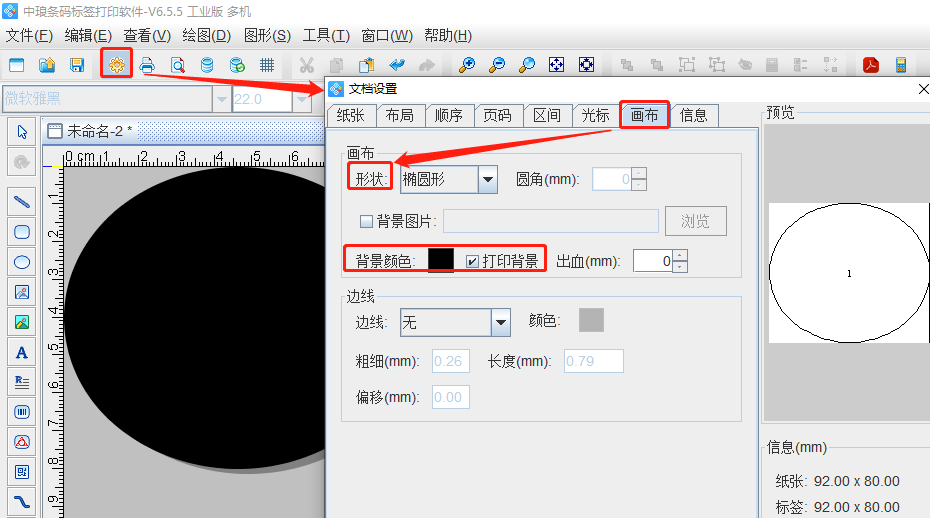
点击软件左侧的“实心A”按钮,在画布上绘制普通文本,双击普通文本,在图形属性-数据源中,点击“修改”按钮,删除默认的数据,在下面的输入框中,手动输入要添加的信息,点击编辑。
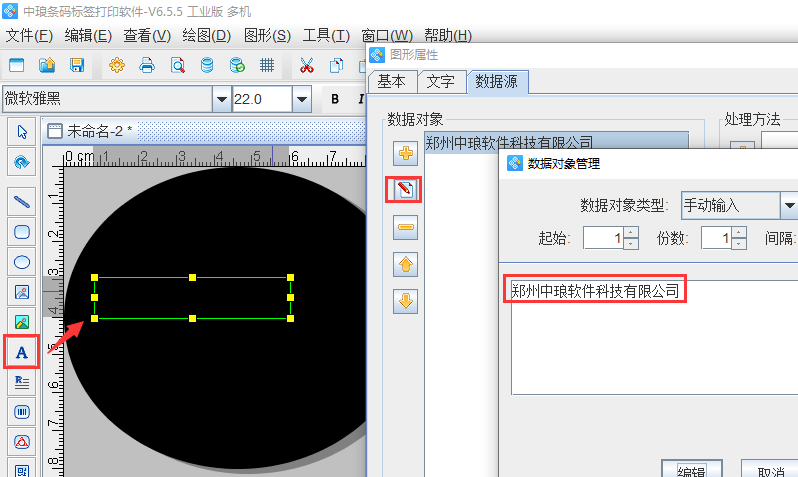
在文字中,根据自己的需求自定义设置文字的排版方式为“弧形”,方向“向外”,颜色为“白色”,字间距为2.4,点击确定,如图所示:
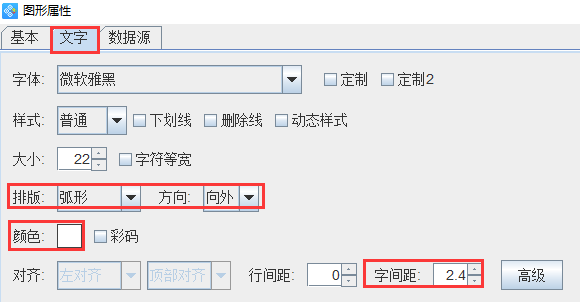
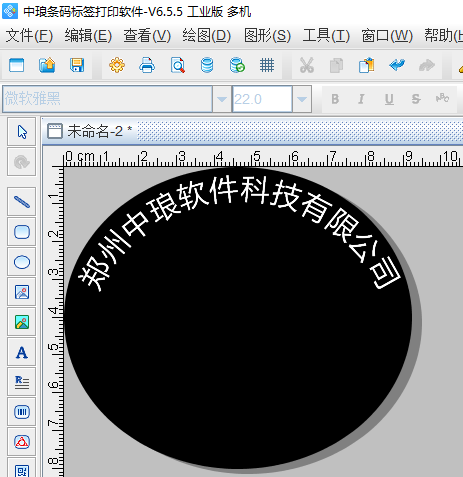
绘制一个普通文本,双击普通文本,在图形属性-数据源中,点击“修改”按钮,删除默认的数据,在下面的输入框中手动输入要添加的信息,点击编辑。
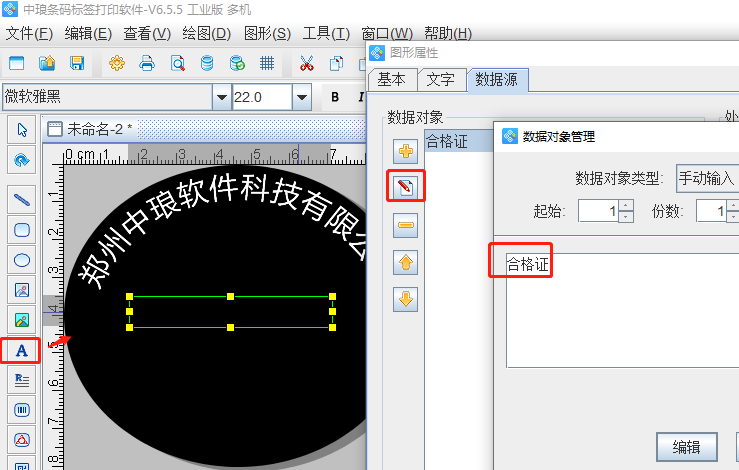
在文字中设置字体大小、颜色、字间距等,点击确定。
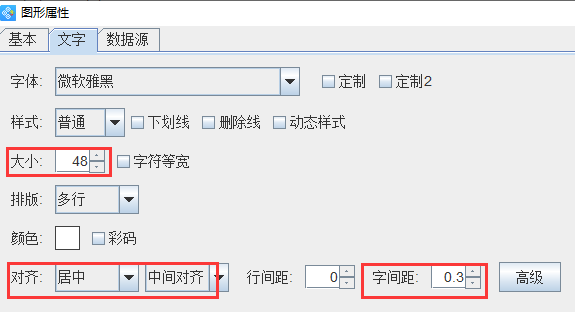
再绘制一个普通文本,双击普通文本,在图形属性-数据源中,点击“修改”按钮,删除默认的数据,在下面的输入框中手动输入要添加的信息,点击编辑。
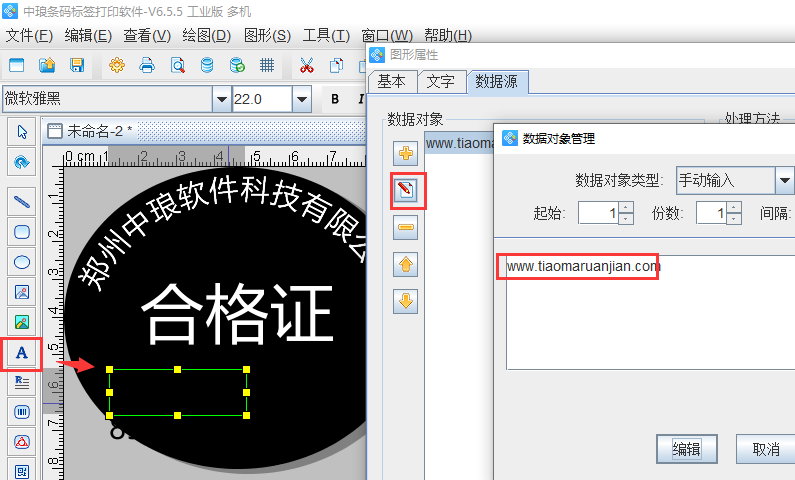
在文字中,设置排版方式为“弧形,方向“向里”,字间距0.5。
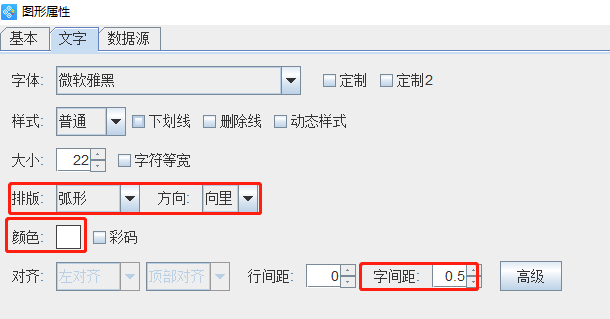
在数据源处理方法中点击“+”号按钮,处理方法类型选择“反转”,起始位置0,截至位置50,点击添加。
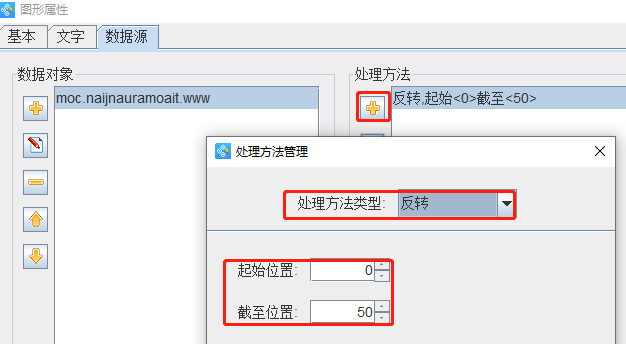
选中文字,点击软件上方工具栏中的“旋转180度”按钮,根据自己的需求进行调整,如图所示:
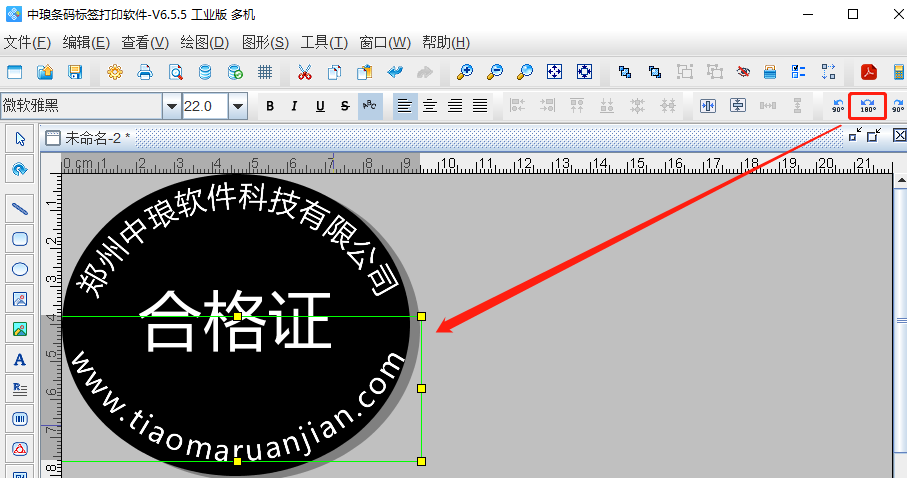
设置好之后,点击软件上方工具栏中的“打印预览”按钮,查看生成效果,如图所示:
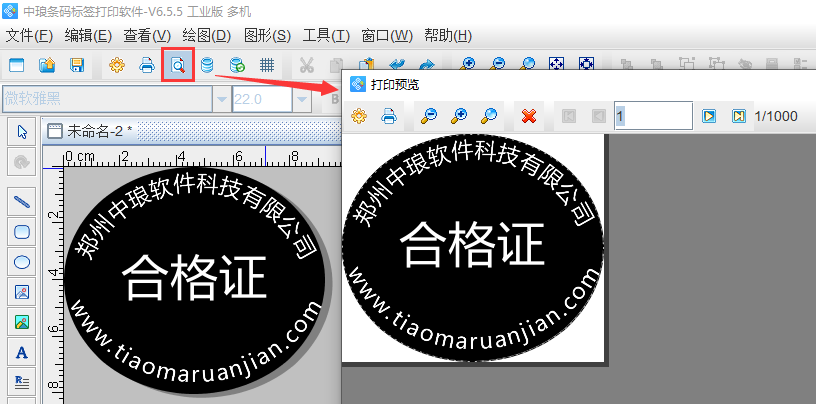
以上就是有关在标签打印软件制作黑底白字圆形合格证的操作步骤,是不是很简单呢?中琅标签打印软件操作没有想象的那么复杂,网站都有相应的视频及文字教程,也有在线人员,都可以帮助你快速的熟悉软件,感兴趣的用户,可以下载使用。